Ordnerübersicht
Ordnerübersicht
In der Übersicht können Sie einen Bericht über eine bestimmte Auswahl aus allen Dateien im ausgewählten Ordner erstellen. Das geht folgendermaßen:
1. Rechtsklicken Sie in der Navigation auf den gewünschten Ordner oder Unterordner und klicken Sie im Aktionsmenü auf Übersicht.
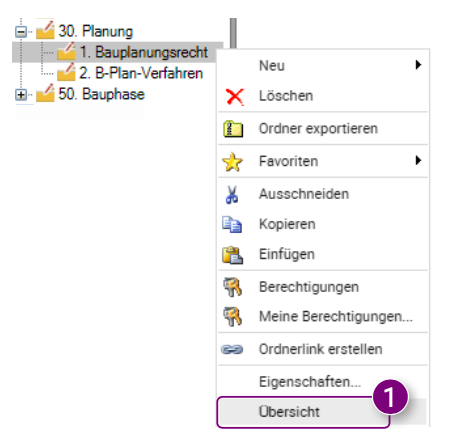
Das Fenster Übersicht wird geöffnet. In diesem Fenster haben Sie vier Registerkarten, auf denen Sie den Inhalt des Berichts auswählen können.
2. Wählen Sie den Benutzer aus, durch den die Dateien veröffentlicht wurden.
3. Geben Sie die Art der Datei ein.
4. Geben Sie das Datum ein, in dem die Dateien veröffentlicht wurden.
5. Geben Sie den Ordnernamen ein, nach dem Sie filtern.
6. Wählen Sie aus einer Liste von Filtern aus, welche Informationen Sie außerdem noch in den Bericht aufnehmen möchten.
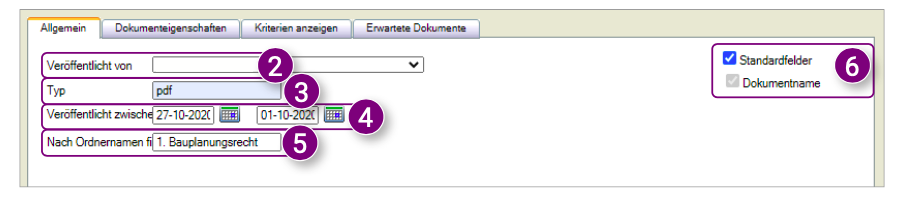
7. Klicken Sie oben im Fenster auf die Registerkarte Dokumenteigenschaft.
8. Wählen Sie die gewünschten Informationen für den Bericht aus (Dies unterscheidet sich je nach Docstream-Umgebung).
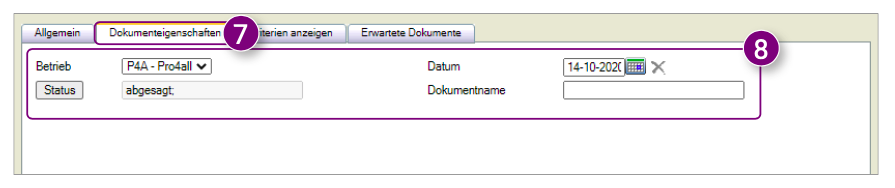
9. Klicken Sie auf die Registerkarte Kriterien anzeigen.
10. Wählen Sie aus, ob Sie Ihre Kriterien im Bericht Anzeigen wollen.
11. Wählen Sie die Kriterien für Ordner aus.
12. Wählen Sie die Kriterien für Dokumente aus.
13. Wählen Sie die Kriterien für Filtern aus.
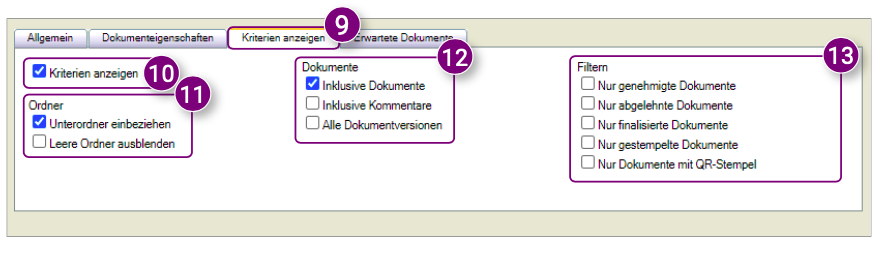
14. Klicken Sie auf die Registerkarte Erwartete Dokumente.
15. Wählen Sie aus, welche Art von Dokumenten Sie anzeigen möchten.
16. Nachdem Sie alle gewünschten Optionen aus dem Bericht ausgewählt haben, klicken Sie auf die rechte Seite des Fensters auf Bericht erstellen.
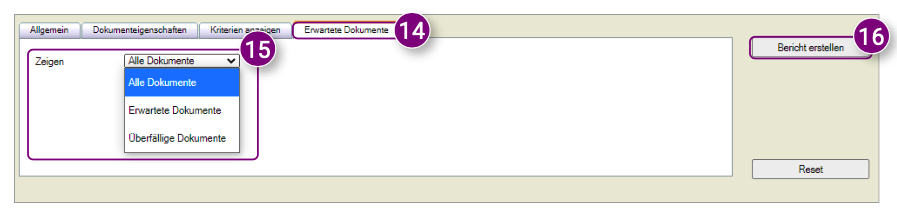
Der Bericht wird im Fenster angezeigt.
17. Klicken Sie auf Print, um den Bericht auszudrucken.
18. Klicken Sie auf Nach Excel exportieren, um den Bericht als Excel-Datei zu exportieren. 19. Klicken Sie auf Nach CSV exportieren, um den Bericht als CSV-Datei zu exportieren. 20. Klicken Sie auf Als Zip-Datei exportieren, um den Bericht als ZIP- Datei zu exportieren. 21. Klicken Sie auf Reset um alle Felder zu löschen und erneut einen Bericht zu erstellen. 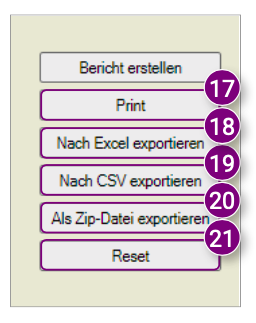

![Pro4all Logo-1.png]](https://support.pro4all.nl/hs-fs/hubfs/Pro4all%20Logo-1.png?height=50&name=Pro4all%20Logo-1.png)